Windows File Analyzer ви помага да декодирате и анализирате специални OS файлове
Преди няколко седмици изтеглихме безплатна програма за Windows , известна като (Windows)Windows File Analyzer , защото от наша гледна точка звучеше доста интересно, меко казано. Разгледахме го и можем да кажем със сигурност, че наистина си заслужава времето, така че нека обясним. Според разработчиците,
“This application decodes and analyzes some special files used by Windows OS. In these files is interesting information for forensic analysis. Every analysis results can be printed in a user-friendly form.”
Харесва ни факта, че след като се направи криминалистичен анализ, потребителят може да отпечата резултатите. Добрата новина е, че резултатите са показани в удобен за потребителя начин от гледна точка на принтерите. Следователно, когато излезе на хартия, всичко трябва да изглежда добре.
Windows File Analyzer
Данните, събрани след анализ, са много полезни, така че нека да поговорим как да използваме Windows File Analyzer , нали? Ще ти помогне -
- Анализирайте базата данни с миниатюри
- Анализирайте предварително извличане
- Анализирайте преки пътища
- Анализирайте Index.DAT
- Анализирайте кошчето.
1] Анализирайте базата данни с миниатюри
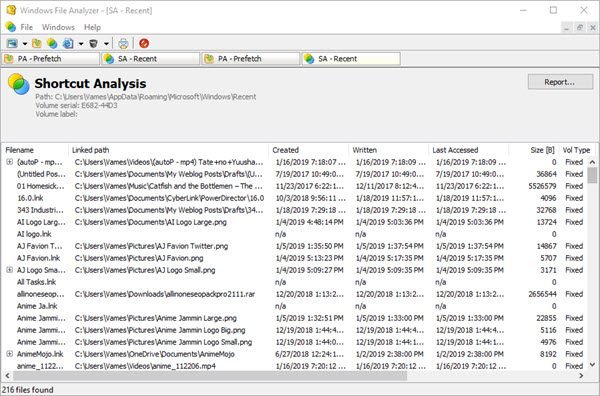
Когато се свежда до събиране на данни за файловете на базата данни с миниатюри , потребителят трябва само да щракне върху Файл(File) , след което да задържи курсора на мишката върху Анализ на база данни с миниатюри(Analyze Thumbnail Database) . Оттам хората могат да избират операционната система или поддържаните приложения, за да получат необходимите данни.
Сега ще трябва да знаете местоположението на базата данни с миниатюри, за да получите необходимата информация. След като това бъде подредено, всичко ще се покаже на екрана.
2] Анализирайте предварително извличане
Това, което имаме тук, е функция, която чете всички файлове, съхранявани в папката Prefetch . Просто(Simply) щракнете върху Файл(File) , след това изберете Анализиране на предварително извличане(Analyze Prefetch) , за да свършите работата и сте готови. Той ще изкопае цялата информация за магазина там за ваше удоволствие от гледането.
Имайте(Bear) предвид, че за някои машини предварителното извличане е деактивирано, така че ще трябва да го активирате, за да спечелите нещо от услугата.
3] Анализирайте преки пътища
Избирането на тази услуга ще отвори прозорец с папка, известна като Последни елементи(Items) . Изберете го, след това натиснете бутона OK и оттам изберете операционната система по избор и натиснете бутона OK, за да получите цялата тази сладка и сочна информация.
В зависимост от броя на преките пътища на вашия компютър, ще бъдете подложени на дълъг списък с информация. Няма начин да ги търсите автоматично, така че в момента няма да имате друг избор, освен да превъртите и да използвате очите си.
4] Анализирайте Index.DAT
За тези, които може да не са наясно какво има във файла Index.DAT , добре, той обикновено съхранява данни от бисквитки на Internet Explorer , временни файлове или история. Данните от Microsoft Edge също са тук и това е страхотно.
Следвайте същата стъпка, както по-горе, след това щракнете върху Analyze Index.DAT и натиснете Open . И накрая, следвайте тези стъпки от нас, за да намерите Index.dat , след което го добавете към Windows File Analyzer , за да получите данните, от които се нуждаете.
5] Анализирайте кошчето

Да, кошчето е мястото, където се намира целият боклук, който сме изтрили. Ако искате, тези файлове за боклук могат да бъдат възстановени до предишните им дестинации или да бъдат премахнати 100% от системата.
Отново следвайте стъпките отгоре, след това изберете Анализиране на кошчето(Analyze Recycle Bin) и натиснете Отвори(Open) . Намерете файла с кошчето(Recycle Bin) и го добавете към приложението, тъй като това е единственият начин данните да станат достъпни.
Това е доста полезен инструмент и можете да изтеглите Windows File Analyzer от официалния уебсайт(official website) .
Related posts
Разделяйте и съединявайте файлове с Split Byte, безплатен софтуер за разделяне и сглобяване на файлове
Проверете целостта на файла с безплатни средства за проверка на целостта на файловете и контролната сума
Tablacus Explorer: Файлов мениджър с раздели с поддръжка на добавки
7-Zip преглед и изтегляне: Софтуер за архивиране на файлове с отворен код
File Blender е преносим безплатен софтуер за конвертиране на файлове за компютър с Windows
muCommander е проста алтернатива на File Explorer за компютър с Windows
Unreal Commander е безплатен софтуер за файлов мениджър за Windows 10
VirtualDJ е безплатен виртуален DJ софтуер за компютър с Windows
TC4Shell ви позволява да отваряте всички архивни формати директно във File Explorer
Най-добрият безплатен софтуер за 3D File Viewer за преглед на 3D модели в Windows 11/10
Altap Salamander е безплатен файлов мениджър с 2 панела за компютър с Windows
Безплатен софтуер за анализатор на дисково пространство за Windows 11/10
Редактиране, добавяне, възстановяване, премахване на елементи от новото контекстно меню в Windows
Най-добрият безплатен софтуер за монтиране на ISO за Windows 11/10
Double Commander Преглед на файловия мениджър с два екрана
Най-добрият безплатен софтуер за разделяне и сглобяване на файлове за Windows 10
Wireshark Network Analyzer: преглед, урок, безплатно изтегляне
Най-добрият безплатен софтуер за групово преименуване на файлове за масово преименуване на файлове в Windows
One Commander е безплатен алтернативен файлов мениджър за Windows 10
Използвайте Разрешения Time Machine, за да премахнете грешките за достъп до файл е отказан
